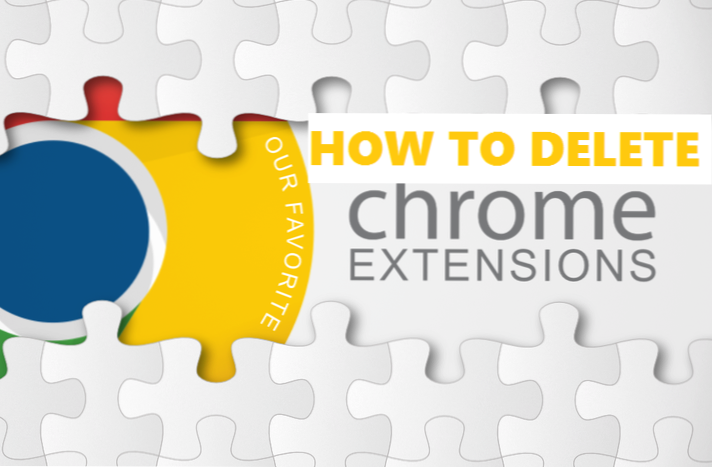
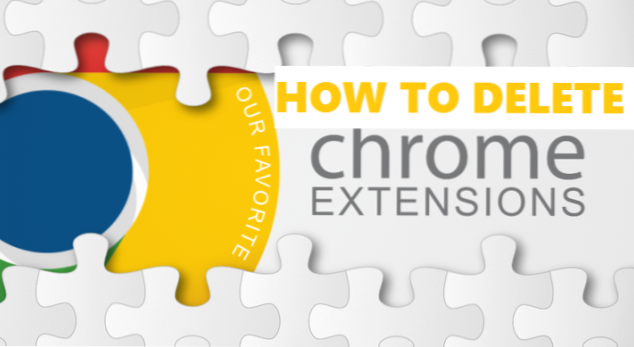
Wird Ihr Google Chrome-Browser langsam? Nun, das könnte ein Hinweis darauf sein, dass Sie einige Erweiterungen entfernen müssen. Dieser Artikel enthält grundlegende Schritte zum Löschen von Erweiterungen in Google Chrome. Die Schritte, um dies zu erreichen, sind eigentlich sehr einfach zu befolgen.
Eine Browsererweiterung ist ein Plugin, das die Funktionalität eines Webbrowsers erweitert oder erweitert. Als dedizierter Benutzer des Google Chrome-Browsers haben Sie wahrscheinlich mehr als einige Plugins installiert, um Sie bei der Ausführung einiger Aufgaben zu unterstützen. Sie stimmen mir jedoch zu, dass unsere Browser meistens mit zu vielen Erweiterungen zu stark geclustert werden und dass wir keine andere Option haben, als sie zu löschen. Nun kommen wir zur Hauptaufgabe dieses Beitrags, in dem Sie lernen, wie Sie Erweiterungen in Google Chrome löschen können.
Die Fähigkeit eines Betriebssystems, Änderungen richtig rückgängig zu machen, zeichnet es aus. Stellen Sie sich vor, Sie haben ein Design in Ihrem Google Chrome-Browser installiert und besagen, dass Sie es nicht ändern können, wenn Sie Chrome nicht neu installieren. Wenn Sie sich erneut anmelden, wird es automatisch neu installiert, das wäre die Hölle.
Nun, Google Chrome ist nicht so schlecht, es gibt Optionen, mit denen Sie Änderungen rückgängig machen können, die Sie nicht mehr möchten. Für manche Benutzer kann es ein bisschen schwierig sein, Änderungen an ihren Browsern zu deaktivieren. Aus diesem Grund mache ich dieses Tutorial, um Ihnen eine einmalige Anleitung zum dauerhaften Löschen von Erweiterungen in Google Chrome zu geben.
Manchmal erweisen sich aktivierte / installierte Erweiterungen als ein Dorn im Auge. Sie machen einfach Dinge durcheinander, zeigen Pop-Ups oder machen sogar negative Veränderungen ohne Ihre Zustimmung. Nun, die meisten Google Chrome-Erweiterungen sind sicher und virenfrei, aber sie sind böswillig und können nichts weiter tun, als dass Sie jedes Mal, wenn Sie browsen möchten, eine schlechte Erfahrung machen.
Wenn eine von Ihnen installierte Erweiterung durcheinander gerät, nicht mehr nützlich ist oder Sie einfach eine andere Alternative verwenden möchten, müssen Sie sie dauerhaft entfernen oder löschen.
Führen Sie die folgenden Schritte aus, um Erweiterungen in Google Chrome dauerhaft zu löschen.
Schritte zum Löschen von Erweiterungen in Google Chrome
1. Öffnen Sie Ihren Google Chrome-Browser
2. Klicken Sie oben rechts auf die 3 Menüsymbole, die mit einem Tag versehen sind Passen Sie Google Chrome an und steuern Sie es.

3. Klicken Sie auf Mehr Werkzeuge.
4. Wählen Sie jetzt Erweiterungen aus der Liste, die herunterfällt.

5. Eine Liste aller Erweiterungen, die Sie in Google Chrome installiert haben, wird angezeigt.

6. Wählen Sie die Erweiterung aus, die Sie vollständig entfernen möchten.
7. Klicken Sie auf Papierkorb-like oder Müll Symbol rechts neben der Erweiterung, die Sie dauerhaft entfernen möchten.

8. Sie werden nun gefragt, ob Sie die Erweiterung wirklich entfernen möchten.

Klicke auf Löschen um die Erweiterung dauerhaft zu entfernen. Die Erweiterung wird nun erfolgreich von Ihrem Chrome-Browser entfernt. Sie können die Schritte wiederholen, um Erweiterungen auf einfache Weise dauerhaft im Chrome-Browser zu entfernen.
Und da haben Sie es, es ist so einfach wie ABC.
Das Entfernen von Plugins aus dem Google Chrome-Browser ist einfach und unkompliziert. Es wird empfohlen, dass Sie Ihre Daten immer sichern / sichern, falls durch das Entfernen eines Plugins etwas schief geht.
Ich hoffe, Sie finden diesen Leitfaden nützlich. Wenn Sie etwas wissen möchten oder vielleicht ein Fehler aufgetreten ist, der mit den Prozessen in diesem Artikel zusammenhängt, können Sie jederzeit ein Feedback über das Kommentarfeld hinterlassen, und wir helfen Ihnen gerne weiter.
Häufig gestellte Fragen und Antworten
F: Beeinflusst das Entfernen von Plugins meinen Chrome-Browser negativ?
EIN: Oh nein, das geht nicht. Ihr Verlauf, Lesezeichen, gespeicherte Seiten oder Downloads werden nicht berührt. Sie verlieren nur die Kernfunktionen der Plugins. Wenn Sie beispielsweise ein Plugin wie Grammarly entfernen, das Ihre Typografie korrigiert, werden Sie möglicherweise ohne Vorschläge oder Korrekturen tippen.
F: Muss ich nach dem Entfernen von Plugins meinen PC / Browser neu starten?
EIN: Nun, Sie brauchen das eigentlich nicht, es sei denn, dies wird vom Plugin verlangt und wenn dies der Fall ist, werden Sie benachrichtigt.
F: Was ist, wenn ich ein Plugin für eine Weile deaktivieren möchte?
EIN: Wenn Sie das Plugin nicht dauerhaft aus Ihrem Chrome-Browser entfernen möchten, es jedoch für eine Weile deaktivieren und es später erneut aktivieren möchten, ist dies sehr wahrscheinlich. Sie müssen nur das Häkchen setzen aktiviert Box in der Nähe des Papierkorbs und das ist alles. Das Plugin funktioniert nicht mehr, ist aber noch installiert. Wenn Sie es wieder brauchen, markieren Sie einfach das aktiviert Box und es ist wieder im aktiven Modus.
F: Was ist, wenn sich das entfernte Plugin nach einer Weile noch selbst hinzufügt?
EIN: Dies ist buchstäblich eine Bedrohung und könnte bedeuten, dass das Plugin ein Virus oder ein Plugin ist, das die böswillige Absicht hat, Ihre Benutzererfahrung zu beeinträchtigen. In diesem Fall benötigen Sie ein kostenpflichtiges Antivirus-Programm wie Avast, Avira, um Trojaner / schädliche Dateien zu scannen und zu entfernen. Sie können auch manuell nach Ordnern suchen, die sich auf das Plugin in Ihrem Google Chrome-Browser beziehen, und den gesamten Inhalt löschen. Stellen Sie außerdem sicher, dass Ihre PC-Software auf dem neuesten Stand ist, und halten Sie die Antivirendefinitionen auf dem neuesten Stand.

